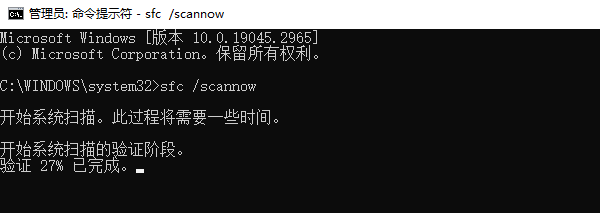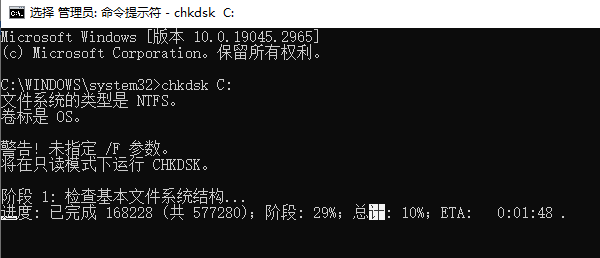在電腦系統(tǒng)更新升級時,遇到Windows更新錯誤代碼0x80070002時,這通常意味著在更新過程中有文件丟失或損壞。這個問題可能會阻止您的系統(tǒng)正常更新,那么0x80070002錯誤代碼怎么解決呢?有幾種方法可以解決這個問題。以下是0x80070002處理方法指南,幫助您解決錯誤。

一、錯誤代碼0x80070002的原因
錯誤代碼0x80070002通常發(fā)生在Windows更新過程中,當(dāng)系統(tǒng)無法找到或無法訪問更新文件時。這可能是由于多種原因造成的,包括但不限于:
1、Windows更新服務(wù)未正確運行。
2、系統(tǒng)文件損壞或丟失。
3、安全軟件阻止了更新過程。
4、時間和日期設(shè)置不正確。
二、解決0x80070002錯誤的步驟
①、在“設(shè)置”中選擇“更新與安全”,然后選擇“疑難解答”。
②、選擇“Windows更新”,然后點擊“運行疑難解答器”。
③、按照屏幕上的指示操作,并重啟計算機。
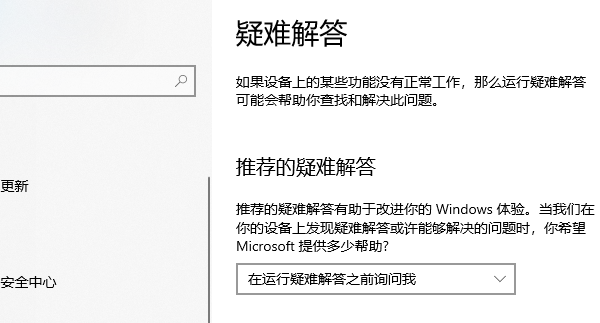 Windows更新疑難解答器" alt="運行Windows更新疑難解答器" border="0" vspace="0" style="box-sizing: border-box; border-width: 0px; border-style: solid; border-color: rgb(229, 231, 235); --tw-border-spacing-x: 0; --tw-border-spacing-y: 0; --tw-translate-x: 0; --tw-translate-y: 0; --tw-rotate: 0; --tw-skew-x: 0; --tw-skew-y: 0; --tw-scale-x: 1; --tw-scale-y: 1; --tw-pan-x: ; --tw-pan-y: ; --tw-pinch-zoom: ; --tw-scroll-snap-strictness: proximity; --tw-ordinal: ; --tw-slashed-zero: ; --tw-numeric-figure: ; --tw-numeric-spacing: ; --tw-numeric-fraction: ; --tw-ring-inset: ; --tw-ring-offset-width: 0px; --tw-ring-offset-color: #fff; --tw-ring-color: rgb(59 130 246 / 0.5); --tw-ring-offset-shadow: 0 0 #0000; --tw-ring-shadow: 0 0 #0000; --tw-shadow: 0 0 #0000; --tw-shadow-colored: 0 0 #0000; --tw-blur: ; --tw-brightness: ; --tw-contrast: ; --tw-grayscale: ; --tw-hue-rotate: ; --tw-invert: ; --tw-saturate: ; --tw-sepia: ; --tw-drop-shadow: ; --tw-backdrop-blur: ; --tw-backdrop-brightness: ; --tw-backdrop-contrast: ; --tw-backdrop-grayscale: ; --tw-backdrop-hue-rotate: ; --tw-backdrop-invert: ; --tw-backdrop-opacity: ; --tw-backdrop-saturate: ; --tw-backdrop-sepia: ; display: inline-block; vertical-align: middle; max-width: 100%; height: 323px; width: 600px; cursor: zoom-in;" onload="return imgzoom(this,600);" onclick="javascript:window.open(this.src);" style="cursor:pointer;"/> Windows更新疑難解答器" alt="運行Windows更新疑難解答器" border="0" vspace="0" style="box-sizing: border-box; border-width: 0px; border-style: solid; border-color: rgb(229, 231, 235); --tw-border-spacing-x: 0; --tw-border-spacing-y: 0; --tw-translate-x: 0; --tw-translate-y: 0; --tw-rotate: 0; --tw-skew-x: 0; --tw-skew-y: 0; --tw-scale-x: 1; --tw-scale-y: 1; --tw-pan-x: ; --tw-pan-y: ; --tw-pinch-zoom: ; --tw-scroll-snap-strictness: proximity; --tw-ordinal: ; --tw-slashed-zero: ; --tw-numeric-figure: ; --tw-numeric-spacing: ; --tw-numeric-fraction: ; --tw-ring-inset: ; --tw-ring-offset-width: 0px; --tw-ring-offset-color: #fff; --tw-ring-color: rgb(59 130 246 / 0.5); --tw-ring-offset-shadow: 0 0 #0000; --tw-ring-shadow: 0 0 #0000; --tw-shadow: 0 0 #0000; --tw-shadow-colored: 0 0 #0000; --tw-blur: ; --tw-brightness: ; --tw-contrast: ; --tw-grayscale: ; --tw-hue-rotate: ; --tw-invert: ; --tw-saturate: ; --tw-sepia: ; --tw-drop-shadow: ; --tw-backdrop-blur: ; --tw-backdrop-brightness: ; --tw-backdrop-contrast: ; --tw-backdrop-grayscale: ; --tw-backdrop-hue-rotate: ; --tw-backdrop-invert: ; --tw-backdrop-opacity: ; --tw-backdrop-saturate: ; --tw-backdrop-sepia: ; display: inline-block; vertical-align: middle; max-width: 100%; height: 323px; width: 600px; cursor: zoom-in;" onload="return imgzoom(this,600);" onclick="javascript:window.open(this.src);" style="cursor:pointer;"/>
2、檢查時間和日期設(shè)置
①、確保您的計算機時間和日期設(shè)置正確。
②、如果需要,手動調(diào)整時間和日期。
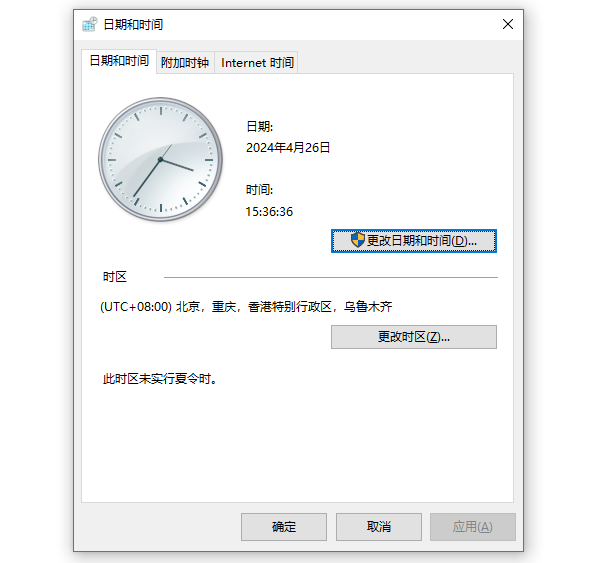
①、win+R打開運行框輸入“cmd”打開命令提示符(管理員)。
②、停止Windows更新服務(wù):net stop wuauserv 和 net stop bits。
③、刪除C:\\Windows\\SoftwareDistribution文件夾內(nèi)的內(nèi)容。
④、重新啟動Windows更新服務(wù):net start wuauserv 和 net start bits。
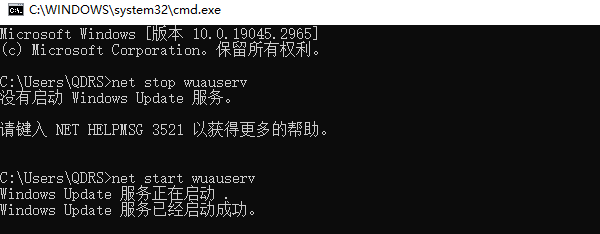 Windows更新服務(wù)" alt="重新啟動Windows更新服務(wù)" border="0" vspace="0" style="box-sizing: border-box; border-width: 0px; border-style: solid; border-color: rgb(229, 231, 235); --tw-border-spacing-x: 0; --tw-border-spacing-y: 0; --tw-translate-x: 0; --tw-translate-y: 0; --tw-rotate: 0; --tw-skew-x: 0; --tw-skew-y: 0; --tw-scale-x: 1; --tw-scale-y: 1; --tw-pan-x: ; --tw-pan-y: ; --tw-pinch-zoom: ; --tw-scroll-snap-strictness: proximity; --tw-ordinal: ; --tw-slashed-zero: ; --tw-numeric-figure: ; --tw-numeric-spacing: ; --tw-numeric-fraction: ; --tw-ring-inset: ; --tw-ring-offset-width: 0px; --tw-ring-offset-color: #fff; --tw-ring-color: rgb(59 130 246 / 0.5); --tw-ring-offset-shadow: 0 0 #0000; --tw-ring-shadow: 0 0 #0000; --tw-shadow: 0 0 #0000; --tw-shadow-colored: 0 0 #0000; --tw-blur: ; --tw-brightness: ; --tw-contrast: ; --tw-grayscale: ; --tw-hue-rotate: ; --tw-invert: ; --tw-saturate: ; --tw-sepia: ; --tw-drop-shadow: ; --tw-backdrop-blur: ; --tw-backdrop-brightness: ; --tw-backdrop-contrast: ; --tw-backdrop-grayscale: ; --tw-backdrop-hue-rotate: ; --tw-backdrop-invert: ; --tw-backdrop-opacity: ; --tw-backdrop-saturate: ; --tw-backdrop-sepia: ; display: inline-block; vertical-align: middle; max-width: 100%; height: 234px; width: 600px; cursor: zoom-in;" onload="return imgzoom(this,600);" onclick="javascript:window.open(this.src);" style="cursor:pointer;"/> Windows更新服務(wù)" alt="重新啟動Windows更新服務(wù)" border="0" vspace="0" style="box-sizing: border-box; border-width: 0px; border-style: solid; border-color: rgb(229, 231, 235); --tw-border-spacing-x: 0; --tw-border-spacing-y: 0; --tw-translate-x: 0; --tw-translate-y: 0; --tw-rotate: 0; --tw-skew-x: 0; --tw-skew-y: 0; --tw-scale-x: 1; --tw-scale-y: 1; --tw-pan-x: ; --tw-pan-y: ; --tw-pinch-zoom: ; --tw-scroll-snap-strictness: proximity; --tw-ordinal: ; --tw-slashed-zero: ; --tw-numeric-figure: ; --tw-numeric-spacing: ; --tw-numeric-fraction: ; --tw-ring-inset: ; --tw-ring-offset-width: 0px; --tw-ring-offset-color: #fff; --tw-ring-color: rgb(59 130 246 / 0.5); --tw-ring-offset-shadow: 0 0 #0000; --tw-ring-shadow: 0 0 #0000; --tw-shadow: 0 0 #0000; --tw-shadow-colored: 0 0 #0000; --tw-blur: ; --tw-brightness: ; --tw-contrast: ; --tw-grayscale: ; --tw-hue-rotate: ; --tw-invert: ; --tw-saturate: ; --tw-sepia: ; --tw-drop-shadow: ; --tw-backdrop-blur: ; --tw-backdrop-brightness: ; --tw-backdrop-contrast: ; --tw-backdrop-grayscale: ; --tw-backdrop-hue-rotate: ; --tw-backdrop-invert: ; --tw-backdrop-opacity: ; --tw-backdrop-saturate: ; --tw-backdrop-sepia: ; display: inline-block; vertical-align: middle; max-width: 100%; height: 234px; width: 600px; cursor: zoom-in;" onload="return imgzoom(this,600);" onclick="javascript:window.open(this.src);" style="cursor:pointer;"/>
4、運行系統(tǒng)文件檢查器
①、打開命令提示符(管理員)。
②、輸入sfc /scannow并回車。
③、等待掃描完成,并按照提示修復(fù)任何找到的問題。
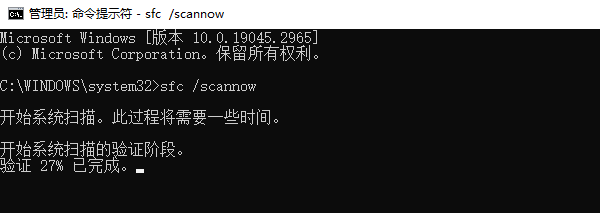
5、手動下載并安裝更新
①、訪問Microsoft Update Catalog網(wǎng)站。
②、搜索并下載適合您系統(tǒng)版本的更新。
③、手動安裝下載的更新文件。

6、暫時禁用安全軟件
①、暫時禁用防病毒軟件和防火墻,然后嘗試再次更新。
7、執(zhí)行CHKDSK掃描
①、打開命令提示符(管理員)。
②、輸入chkdsk C: /f /r /x并回車。
③、重啟計算機并重新嘗試更新。
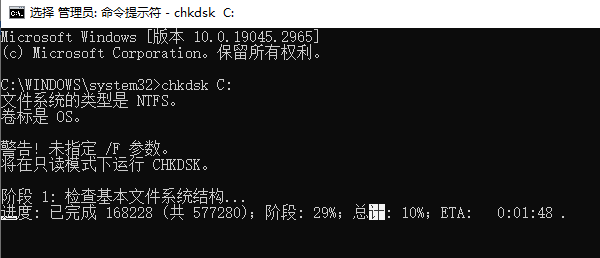
| 

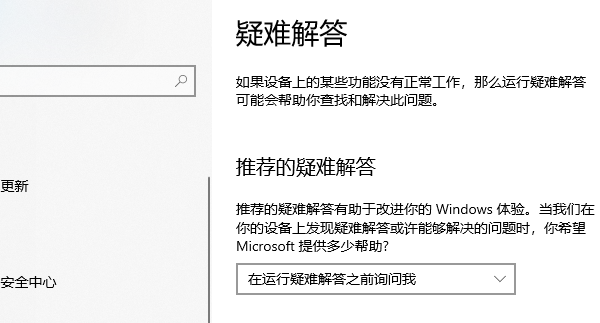 Windows更新疑難解答器" alt="運行
Windows更新疑難解答器" alt="運行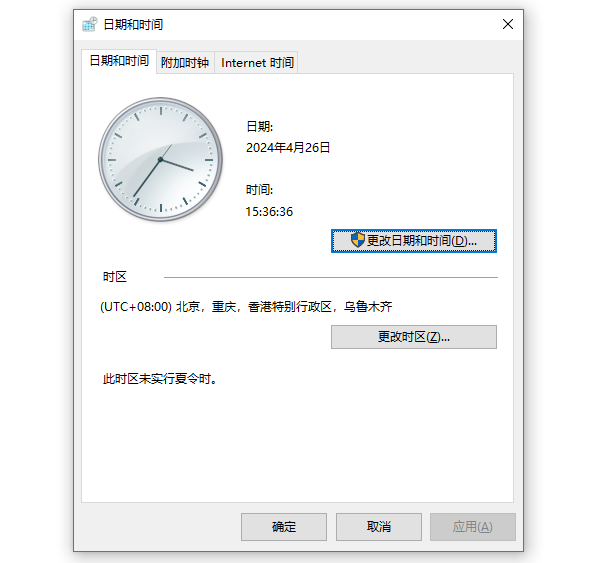
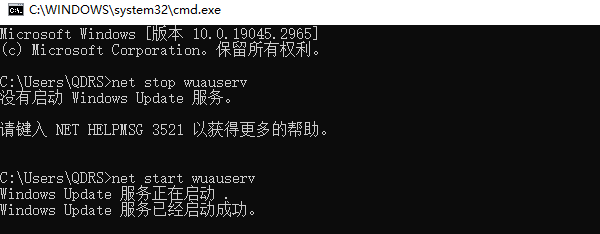 Windows更新服務(wù)" alt="重新啟動
Windows更新服務(wù)" alt="重新啟動